visio 2013中绘制请假流程图的操作教程
时间:2022-10-26 15:15
一些新手朋友还不知道visio 2013中如何绘制请假流程图?下面小编就给大家分享visio 2013中绘制请假流程图的操作教程,一起来看看吧。
visio 2013中绘制请假流程图的操作教程

1、画一个代表请假开始的流程,如图
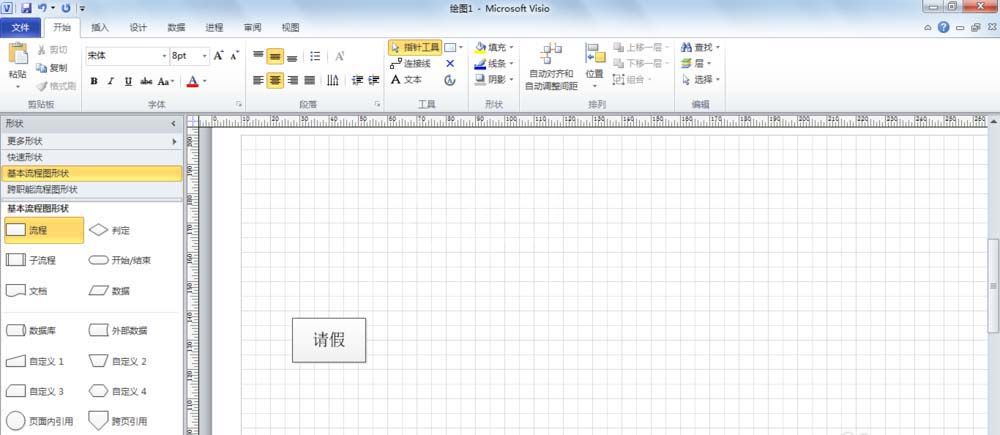
2、请假条提交给领导,就在请假流程之后添加一个领导的流程,如图
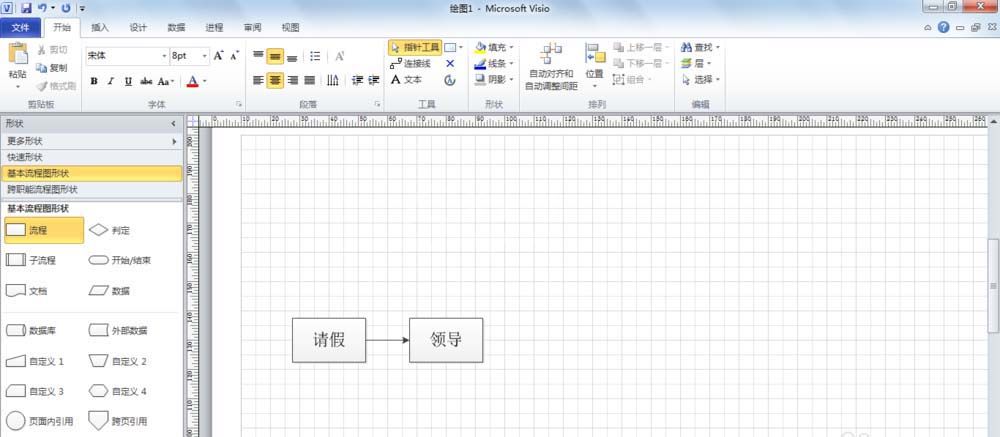
3、领导需要对请假条进行审批,所以在领导流程之后画一个审批的判断,判断结果有通过和不通过种,
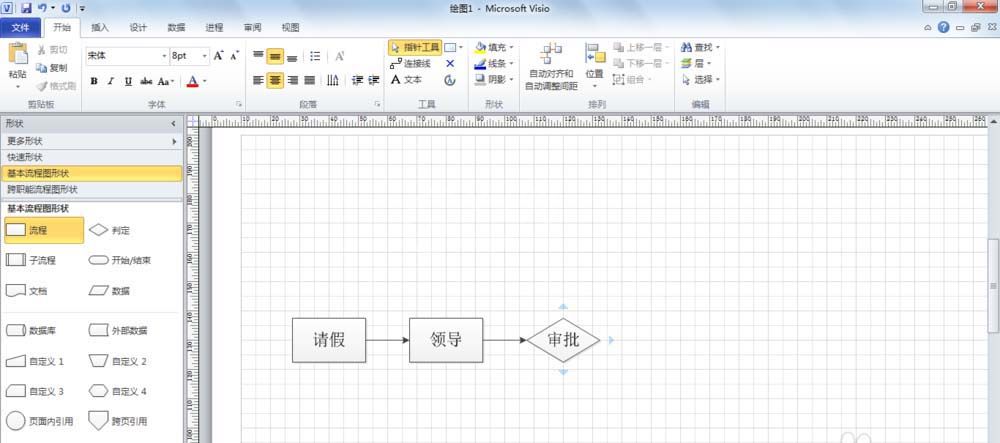
4、如果不通过就做不通过分支流程,如图
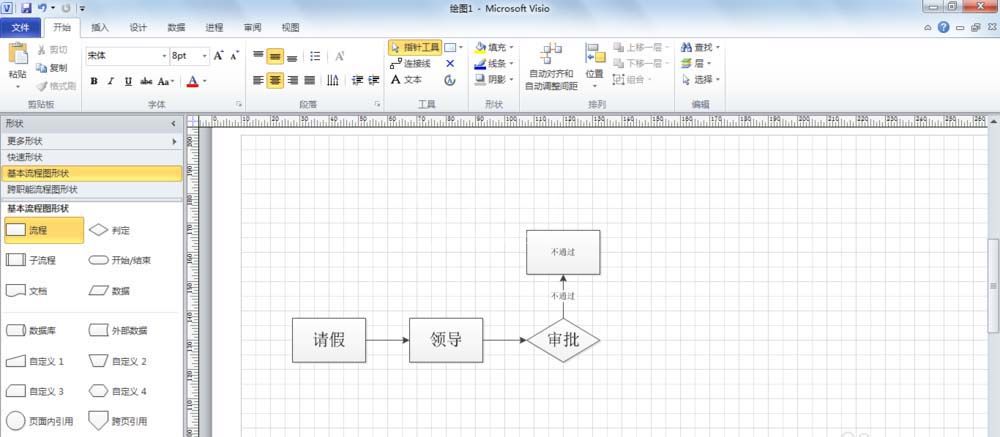
5、如果通过就请假成功分支流程,如图
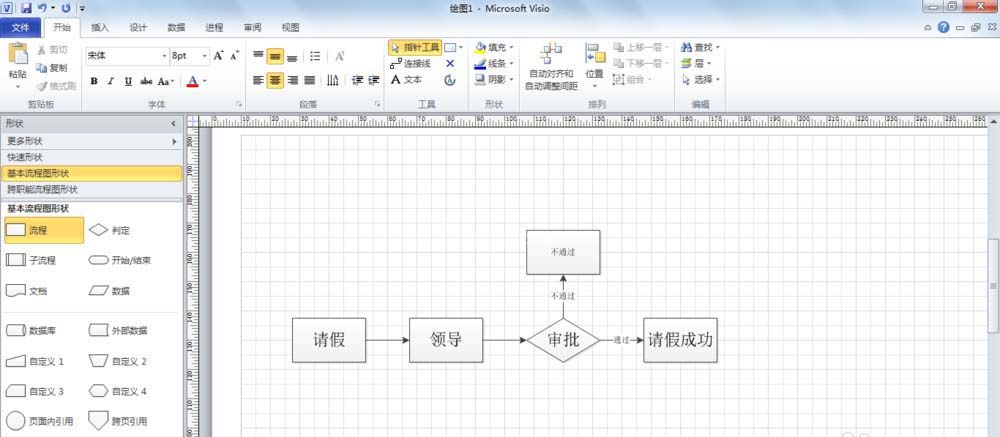
6、上面的操作代表流程的结束了,但是流程图的开始和结束有标识图说明,所以需要添加上开始和结束的图标,如图
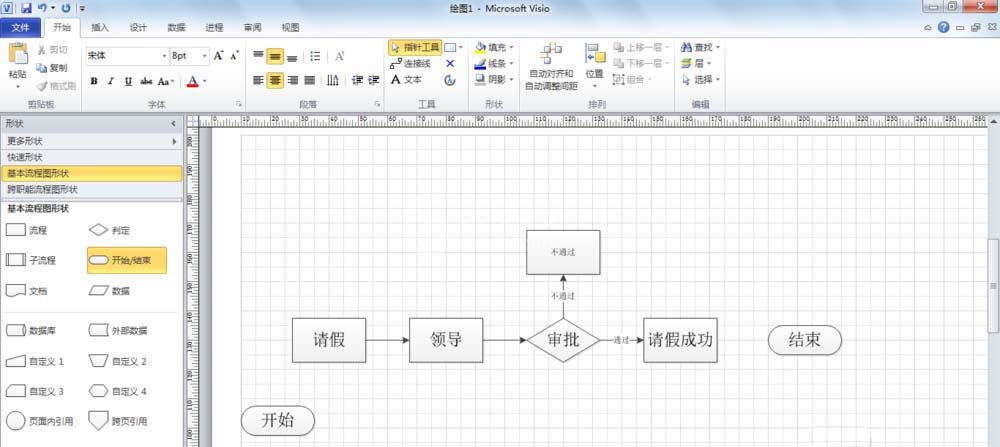
7、把开始的图标指向流程的开始,把所有未归结的流程都归结到结束图标,这样才是一个完整的流程图,如图
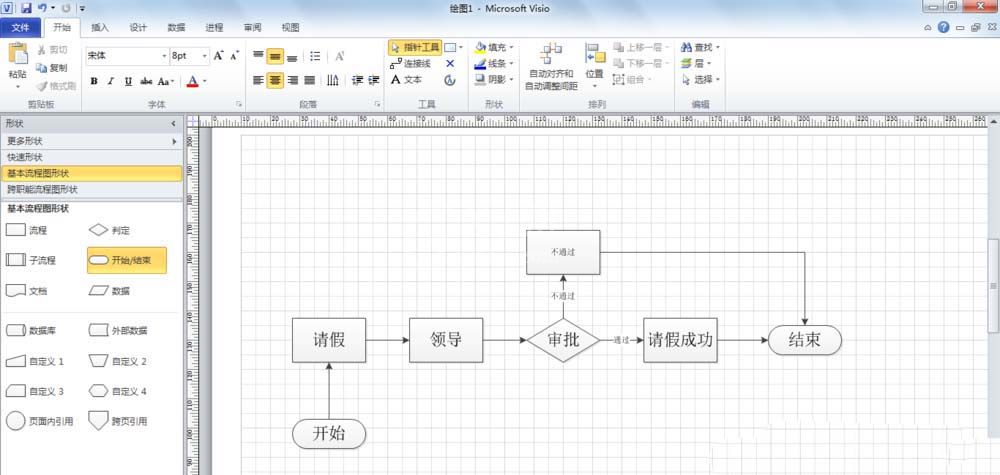
以上就是在visio中绘制请假流程图的具体操作,希望可以帮助到大家。



























